Etapas para personalizar a tela mínima sempre ativa no iPhone 14 Pro e Pro Max

O iPhone 14 Pro e o Pro Max apresentam o inovador Always-on Display (AOD), marcando um marco significativo para os smartphones da Apple. Ao contrário das implementações típicas encontradas em dispositivos Android, muitos usuários percebem o brilho do AOD no iPhone 14 Pro como excessivamente distrativo. Se você está buscando uma experiência AOD mais minimalista no seu iPhone 14 Pro, nós temos algumas dicas simples de personalização. Vamos mergulhar!
A funcionalidade AOD no iPhone 14 Pro escurece a tela de bloqueio enquanto ela permanece ativa. Quando ativada, a hora atual, a data, os widgets da tela de bloqueio e o papel de parede ficam visíveis. Além disso, se você tiver um Modo Foco ativo, ele será exibido na parte inferior junto com quaisquer notificações não lidas. Para obter uma estética mais limpa e minimalista, siga estas etapas.
Personalizando o AOD no iPhone 14 Pro e Pro Max
A partir do iOS 16.2, os usuários podem personalizar suas configurações do AOD para desabilitar o papel de parede e as notificações em seus iPhones. Essa mudança fornece uma aparência mais tradicional para o AOD da tela de bloqueio, onde a tela escurece completamente, mantendo uma taxa de atualização de apenas 1 Hz, mostrando apenas o relógio, os widgets e a data. Essa modificação pode reduzir significativamente a distração causada pela interface mais brilhante do AOD.
Além disso, você pode personalizar ainda mais a aparência da sua tela de bloqueio, selecionando o papel de parede ideal e ajustando as configurações de brilho. Continue lendo abaixo para aprender como minimizar sua tela de bloqueio AOD no seu iPhone 14 Pro e Pro Max.
Etapas para obter um AOD mínimo no iPhone 14 Pro e Pro Max
Use esses métodos de personalização para dar à tela de bloqueio do seu iPhone 14 Pro um design minimalista. Pronto para começar? Vamos lá!
Método 1: Desativar papel de parede e notificações
A partir do iOS 16.2 e posteriores, você pode facilmente desabilitar o papel de parede e as notificações para o recurso AOD no seu iPhone. Isso permite que sua tela exiba apenas os widgets de relógio, data e tela de bloqueio, oferecendo uma experiência AOD mais convencional, semelhante à dos dispositivos Android. Veja como implementar isso:
Abra o aplicativo Configurações e selecione Tela e brilho .
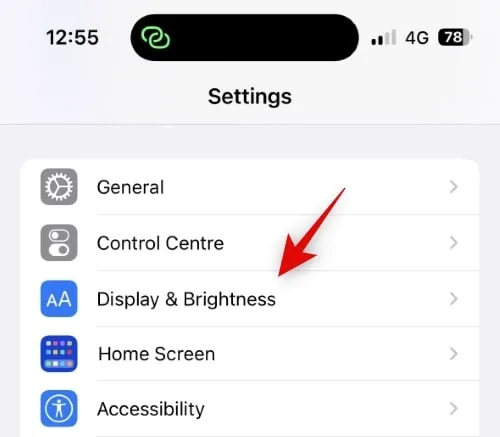
Em seguida, role para baixo até Always On Display e toque nele.
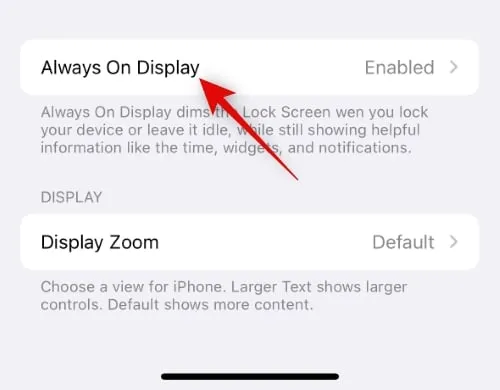
Certifique-se de que a opção Always On Display esteja ativada na parte superior.
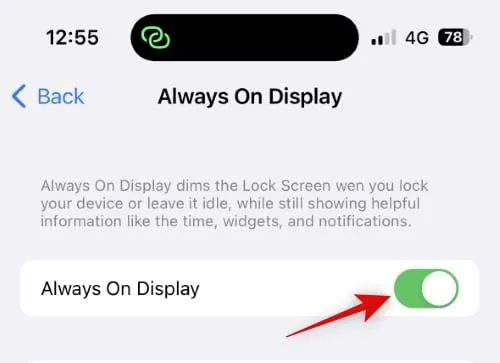
Em seguida, desative a opção Mostrar papel de parede se quiser ocultar seu papel de parede quando o AOD estiver ativo.
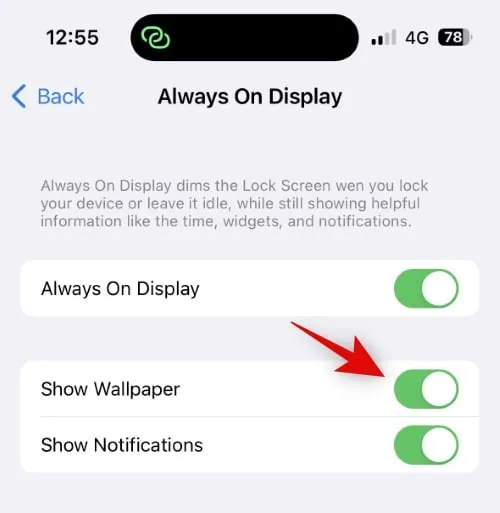
Faça o mesmo para alternar Notificações para suprimir notificações durante o uso do AOD.
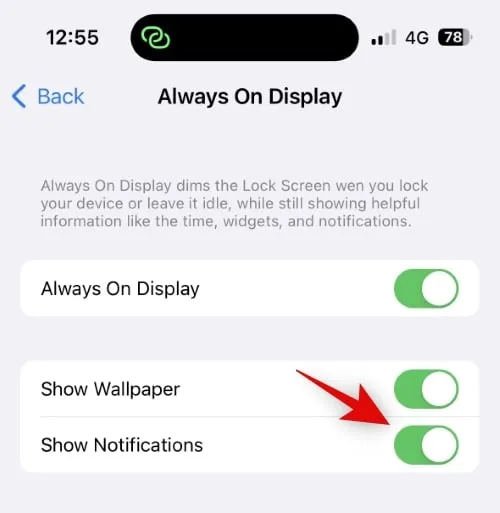
Seu dispositivo agora está pronto para exibir um visual AOD recém-refinado!
Método 2: Personalize sua tela de bloqueio
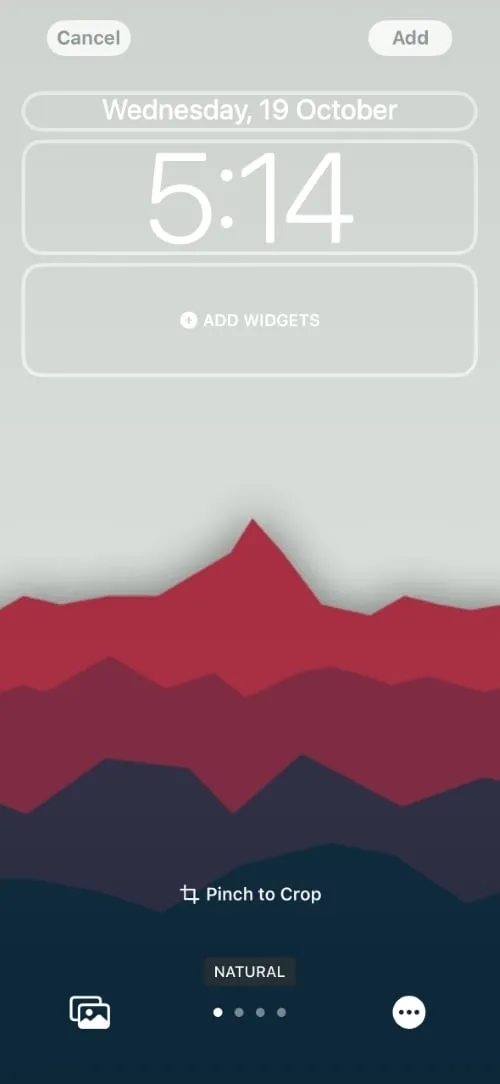
Você pode modificar sua tela de bloqueio para alterar a fonte do relógio, a aparência da data e outros recursos para obter uma aparência minimalista para a tela de bloqueio do iPhone 14 Pro. Graças ao iOS 16, a personalização da tela de bloqueio está mais fácil do que nunca, atendendo a um desejo antigo entre os usuários. Você pode personalizar widgets da tela de bloqueio e outros componentes para elevar a estética da sua tela de bloqueio.
Com o iOS 16, você pode alterar a fonte do relógio da tela de bloqueio, personalizar informações perto da data e aplicar filtros ao seu papel de parede. Optar por uma fonte simples juntamente com um filtro de lavagem de cor pode melhorar muito a sensação minimalista.
Método 3: Selecione um papel de parede apropriado
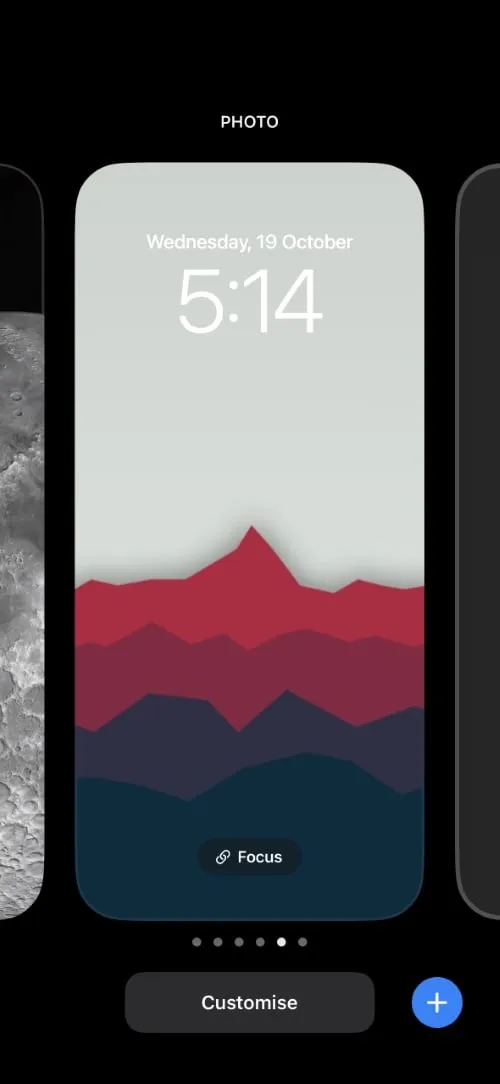
O papel de parede usado na tela de bloqueio desempenha um papel essencial na definição de sua aparência geral, o que se traduz diretamente na estética AOD do seu iPhone 14 Pro. Selecionar um papel de parede adequado pode simplificar significativamente o design do seu AOD.
Para melhores resultados, escolha um papel de parede com um fundo de cor sólida para manter a clareza quando bloqueado, ao mesmo tempo em que garante o mínimo de distrações de quaisquer elementos sutis de design. Abaixo estão alguns links para papéis de parede que se alinham com esse conceito. Além disso, confira nossa postagem detalhada para papéis de parede mais profundos que se encaixam na estética minimalista que você está buscando.
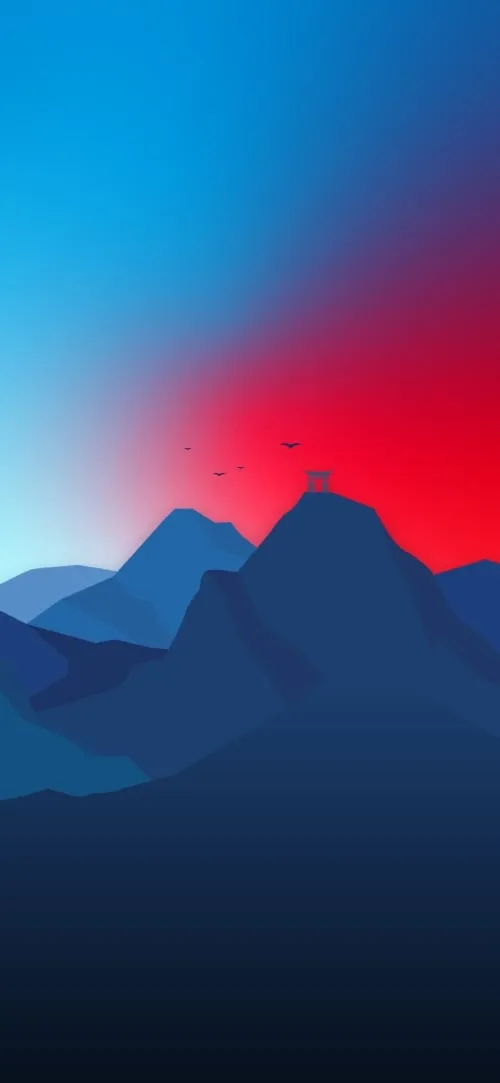
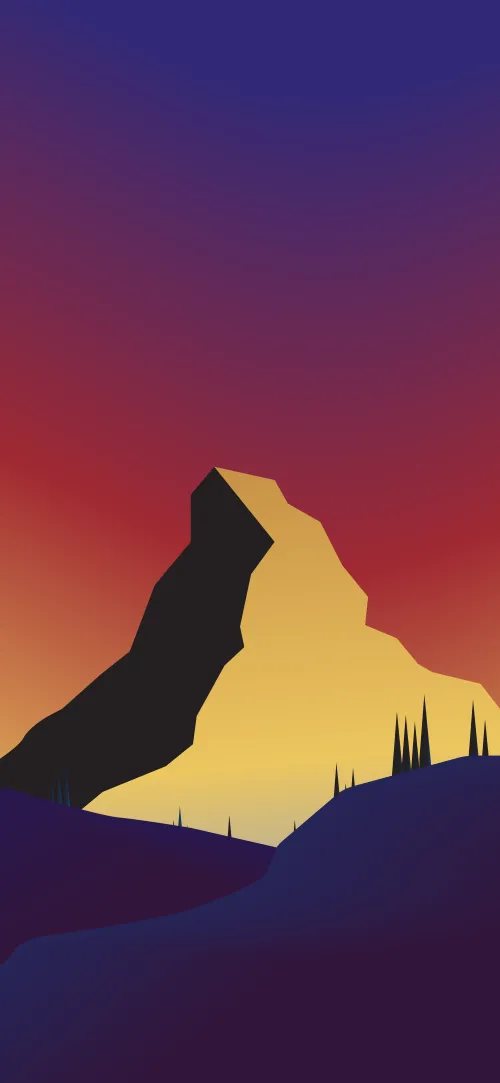


Método 4: Escureça sua tela de bloqueio
Outra abordagem eficaz para atingir um AOD mínimo é escurecer sua tela de bloqueio. Escurecer a tela pode obscurecer seu papel de parede, mas ainda permite que outros elementos como relógio, widgets, notificações e data permaneçam visíveis.
Se o brilho do AOD do seu iPhone estiver distraindo, este método pode ajudar você a encontrar o equilíbrio ideal entre visibilidade e minimalismo. Confira nosso guia para etapas específicas para escurecer a tela do seu iPhone 14 Pro.
Método 5: Utilize widgets de tela de bloqueio personalizados
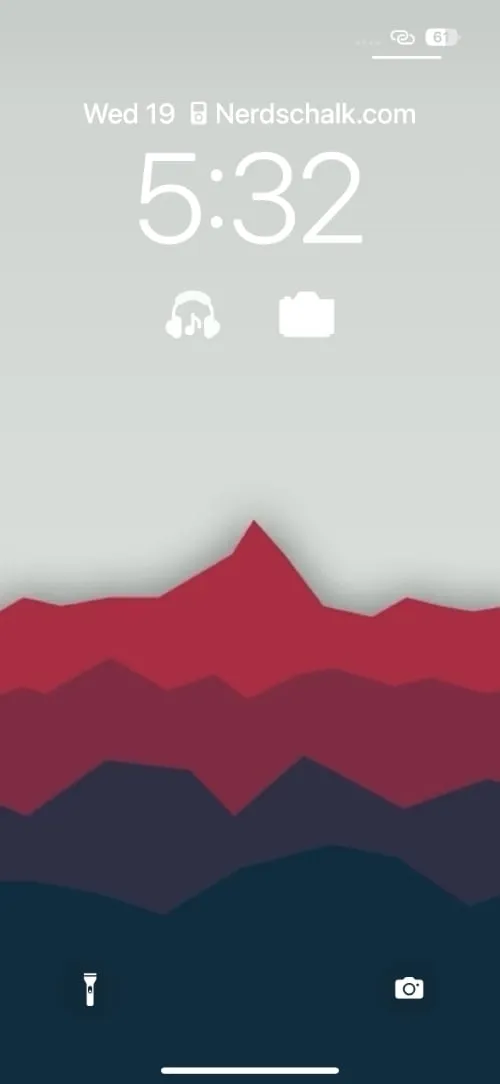
Os widgets de tela de bloqueio fornecidos por vários aplicativos podem ser incrivelmente benéficos, permitindo que você exiba informações de forma organizada, mantendo a interface limpa. No entanto, esses widgets de estoque podem nem sempre se alinhar a uma estética minimalista, tornando os widgets personalizados uma ótima alternativa.
Com widgets personalizados, você tem a liberdade criativa para criar configurações exclusivas que se adaptam à sua estética desejada, particularmente útil se você escureceu sua tela. Você pode incorporar imagens, GIFs animados, atalhos de aplicativos e muito mais seguindo este guia para criar e adicionar widgets personalizados à tela de bloqueio do seu iPhone 14 Pro.
Sempre escurecer uma tela de bloqueio selecionada
Se você preferir que sua tela de bloqueio sempre fique escura com um papel de parede específico, você pode vinculá-la ao seu Modo de Foco. Esta configuração aplicará automaticamente a tela de bloqueio escolhida sempre que um modo de foco específico for ativado, simplificando a experiência. Para instruções detalhadas, consulte nosso guia para conectar suas preferências de escurecimento à sua tela de bloqueio.
Esperamos que essas dicas ajudem você a conseguir um visual mais minimalista para o AOD do seu iPhone 14 Pro. Caso tenha mais perguntas, sinta-se à vontade para entrar em contato nos comentários abaixo!



Deixe um comentário